|
|

|

Подавление муара на отсканированных полиграфических отпечатках
Часть 1 - Теория

|
 В качестве "подопытного кролика" я буду использовать фотографию девушки, отсканированную с обложки журнала "Подводная Лодка". Сканирование производилось на сканере UMAX Astra 1220 с разрешением 300dpi. Линиатура оригинала - 150lpi. Результат сканирования в цветовой модели RGB. В качестве "подопытного кролика" я буду использовать фотографию девушки, отсканированную с обложки журнала "Подводная Лодка". Сканирование производилось на сканере UMAX Astra 1220 с разрешением 300dpi. Линиатура оригинала - 150lpi. Результат сканирования в цветовой модели RGB. |

|
| Давайте, на наглядном примере определим, что такое муар. Бесцеремонно заглянем девушке в рот. На верхней картинке мы видим красный канал фрагмента изображения, на средней - зеленый канал, и на нижней - синий. Практика показывает, что муар чаще всего образуется в синем и, несколько реже, в зелёном каналах. Итак. На сей раз, зелёный канал нас порадовал полным отсутствием муара. Однако синий канал подкачал, видите "крупную решетку" в самой темной области изображения? Это муар и именно с ним нам предстоит бороться. Обратите внимание на мелкую зернистость изображения в каждом канале. Её ошибочно зачастую называют муаром. Это не муар. Это полиграфический растр. Его тоже необходимо убирать, но проблем это никогда не вызывает. |

|

|

|
|

|
| Сначала давайте разберёмся, почему появляется муар.
Цветоделенные фотоформы при регулярном растрировании представляют собой повторяющуюся структуру растровых точек отстоящих друг от друга на равном расстоянии. Количество таких точек на единицу длины называют линиатурой растра. При наложении двух растровых структур друг на друга мы получаем новую растровую структуру, содержащую как суммарную так и разностную составляющую исходных растровых структур. Под муаром в полиграфии понимается ситуация когда разностная составляющая исходных растровых структур становится видимой при печати. На самом деле муар присутствует на оттиске всегда, но может быть как четко выраженным, так и практически незаметным. В идеальном случае, в четырехцветной публикации муар, как результат взаимодействия четырех растровых структур, вырождается в мало заметную круговую структуру - полиграфическую розетку. На предыдущих примерах она лучше всего заметна на красном канале (верхняя картинка).
(вольное изложение цитаты с http://init.ekonomika.ru/init/STAT/muar/muar.html) |

|
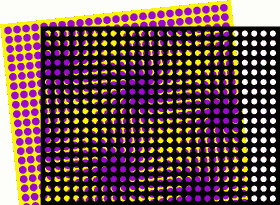 Соответственно, муар может присутствовать в полиграфическом отпечатке ещё до сканирования. И непосредственно само сканирование нередко добавляет муар в изображение. Взгляните на приведенную схему. Желтое поле с фиолетовыми точками имитирует типографский отпечаток с линейным растром. Черная сетка - линейку ПЗС элементов сканера и ее движение вдоль сканируемой области, т.е. мы видим через отверстия черной сетки то, что "видит" сканер посредством своих светочувствительных элементов. Поворот желтого поля относительно черной сетки - 5 градусов. Изменяя угол поворота можно добиться изменения частоты (периодичности) муаровой сетки. Чем меньше угол поворота линейного растра (желтого поля) относительно линейки ПЗС - тем крупнее ячейка муаровой сетки. Чем ближе угол поворота растра к 45 градусам, тем меньше размер муаровой ячейки. При повороте на 45 градусов муара не возникает совсем. Соответственно, муар может присутствовать в полиграфическом отпечатке ещё до сканирования. И непосредственно само сканирование нередко добавляет муар в изображение. Взгляните на приведенную схему. Желтое поле с фиолетовыми точками имитирует типографский отпечаток с линейным растром. Черная сетка - линейку ПЗС элементов сканера и ее движение вдоль сканируемой области, т.е. мы видим через отверстия черной сетки то, что "видит" сканер посредством своих светочувствительных элементов. Поворот желтого поля относительно черной сетки - 5 градусов. Изменяя угол поворота можно добиться изменения частоты (периодичности) муаровой сетки. Чем меньше угол поворота линейного растра (желтого поля) относительно линейки ПЗС - тем крупнее ячейка муаровой сетки. Чем ближе угол поворота растра к 45 градусам, тем меньше размер муаровой ячейки. При повороте на 45 градусов муара не возникает совсем. |

|
| Казалось бы - вот оно, такое простое решение проблемы муара, берешь журнал, кладешь на сканер, поворачиваешь на 45°, сканируешь и "дело в шляпе"! Однако не всё так просто. Этот способ применим только для одноцветных типографских отпечатков, например газетных черно-белых. Только не забывайте, что линии растра газетных фотографий зачастую уже повёрнуты на какой-то угол (нередко на те самые 45°). Перед сканированием необходимо выяснить, на какой угол повернут растр типографского отпечатка, если необходимо, довернуть его до 45°, и можно сканировать. После сканирования останется только подавить растр на полученном изображении. Как выбрать фильтр, позволяющий убрать растр наиболее эффективно, читайте ниже. |

|
| С полноцветной печатью всё гораздо сложнее. Дело в том, что полноцвет обычно печатается в четыре краски (желтая, пурпурная, голубая, черная), растровые сетки которых при совмещении также могут породить муар. Чтобы снизить вероятность возникновения муара при совмещении типографских красок растровую сетку каждой краски поворачивают на определённый угол следующим образом: желтая (Yellow) на 0°, голубая (Cyan) на 15°, пурпурная (Magenta) на 75° и черная (blacK) на 45°. При таком раскладе удаётся добиться наименьшего муарового эффекта возникающего при печати. Приведенные значения углов поворота растра не являются единственно возможными, но на данный момент они наиболее распространены. |

|
 Однако, спросите Вы, получается, что бороться с возникновением муара, поворачивая на сканере цветной журнал нельзя? Не совсем так, отвечу я. Предположим, Вы собираетесь отсканировать фото из журнала, на котором изображена вот такая рюмочка мартини. В этом изображении практически отсутствует голубая и черная краски, но доминирует пурпурная, значит можно смело повернуть журнал на 30°, и сканировать. Муар, образуемый пурпурной краской, будет значительно снижен. Однако, спросите Вы, получается, что бороться с возникновением муара, поворачивая на сканере цветной журнал нельзя? Не совсем так, отвечу я. Предположим, Вы собираетесь отсканировать фото из журнала, на котором изображена вот такая рюмочка мартини. В этом изображении практически отсутствует голубая и черная краски, но доминирует пурпурная, значит можно смело повернуть журнал на 30°, и сканировать. Муар, образуемый пурпурной краской, будет значительно снижен. |

|
| К сожалению, способ поворота изображения на сканере не всегда эффективен, а иногда просто нет такой возможности. Например в том случае, когда на сканере формата А4 необходимо отсканировать целиком лист формата А4. Поворот листа в этом случае приведет к обрезанию краёв, ушедших за пределы сканируемой области, что не приемлемо. Бывает, что в работу поступает уже кем-то отсканированное изображение, без оригинала, и возможность пересканирования просто отсутствует. Во всех этих случаях бороться с муаром приходится уже непосредственно в Adobe Photoshop. |

|
| Итак у нас есть на входе сканированное из журнала изображение. Во всех каналах присутствует полиграфический растр, а в синем канале ещё и муар. Обрабатывая синий канал, рассмотрим по очереди фильтры Adobe Photoshop, позволяющие устранить растр и муар. Если фильтр будет позволять регулировку силы воздействия, то значения будут подбираться таким образом, чтобы полностью убрать муар. |

|
 Filter > Blur > Blur (слева) и Blur More (справа) - оба фильтра не оказали никакого воздействия на муар, однако фильтр Blur More в значительной степени приглушил растр. Фильтр Blur не смог сделать даже этого. Filter > Blur > Blur (слева) и Blur More (справа) - оба фильтра не оказали никакого воздействия на муар, однако фильтр Blur More в значительной степени приглушил растр. Фильтр Blur не смог сделать даже этого. |

|
 Filter > Blur > Gaussian Blur (Radius - 2,7) - абсолютно полностью убрал растр и муар, но очень сильно размыл изображение. Filter > Blur > Gaussian Blur (Radius - 2,7) - абсолютно полностью убрал растр и муар, но очень сильно размыл изображение. |

|
 Filter > Blur > Smart Blur (Radius - 3,5, Threshold - 18, Quality - High, Mode - Normal) - абсолютно полностью убрал муар, но частично оставил растр, который затем можно убрать фильтром Despeckle. Filter > Blur > Smart Blur (Radius - 3,5, Threshold - 18, Quality - High, Mode - Normal) - абсолютно полностью убрал муар, но частично оставил растр, который затем можно убрать фильтром Despeckle. |

|
 Filter > Noise > Despeckle (регулировки отсутствуют) - практически полностью убрал растр, оставив несколько случайных точек на границах областей с высокой контрастностью. Муар остался. Filter > Noise > Despeckle (регулировки отсутствуют) - практически полностью убрал растр, оставив несколько случайных точек на границах областей с высокой контрастностью. Муар остался. |

|
 Filter > Noise > Dust&Scratches (Radius - 3, Threshold - 6) - растр убрал не полностью, оставив решетку из вертикальных и горизонтальных полос в светлых областях изображения. Муар убрал полностью, но сильно размыл изображение. Filter > Noise > Dust&Scratches (Radius - 3, Threshold - 6) - растр убрал не полностью, оставив решетку из вертикальных и горизонтальных полос в светлых областях изображения. Муар убрал полностью, но сильно размыл изображение. |

|
 Filter > Noise > Median (Radius - 3) - так же как и Dust&Scratches растр убрал не полностью, оставив решетку из вертикальных и горизонтальных полос в светлых областях изображения. Муар убрал полностью, но очень сильно размыл изображение. Filter > Noise > Median (Radius - 3) - так же как и Dust&Scratches растр убрал не полностью, оставив решетку из вертикальных и горизонтальных полос в светлых областях изображения. Муар убрал полностью, но очень сильно размыл изображение. |

|
 Filter > Other > Custom - полностью убрал муар, несколько усилил растр, который затем можно убрать фильтром Despeckle. Использование фильтра Custom в связке с фильтром Despeckle дает очень неплохой результат. Filter > Other > Custom - полностью убрал муар, несколько усилил растр, который затем можно убрать фильтром Despeckle. Использование фильтра Custom в связке с фильтром Despeckle дает очень неплохой результат. |

|
 Есть ещё один любопытный и крайне эффективный способ подавления муара. Я не буду подробно описывать все шаги, необходимые для его реализации, опишу лишь принцип. Итак, необходимо перевести канал в отдельное Grayscale изображение, создать копию этого канала в новом слое, задать этой копии прозрачность 50%, и сместить её таким образом, чтобы совместить более светлые ячейки муара верхнего слоя с более темными ячейками нижнего. После чего для обоих слоев применить фильтр Despeckle. Результат можно увидеть справа. В данном примере пришлось сместить копию на 4 пикселя вверх и 2 пикселя влево. Муар устранен полностью. Изображение довольно специфично размыто. Логическим развитием данного метода является необходимость стирания с копии канала всех областей, где муар отсутствует. Это позволит на порядок повысить резкость изображения. Работа по очистке - ручная и не весёлая, но если результат того стоит, то вполне оправданная. Есть ещё один любопытный и крайне эффективный способ подавления муара. Я не буду подробно описывать все шаги, необходимые для его реализации, опишу лишь принцип. Итак, необходимо перевести канал в отдельное Grayscale изображение, создать копию этого канала в новом слое, задать этой копии прозрачность 50%, и сместить её таким образом, чтобы совместить более светлые ячейки муара верхнего слоя с более темными ячейками нижнего. После чего для обоих слоев применить фильтр Despeckle. Результат можно увидеть справа. В данном примере пришлось сместить копию на 4 пикселя вверх и 2 пикселя влево. Муар устранен полностью. Изображение довольно специфично размыто. Логическим развитием данного метода является необходимость стирания с копии канала всех областей, где муар отсутствует. Это позволит на порядок повысить резкость изображения. Работа по очистке - ручная и не весёлая, но если результат того стоит, то вполне оправданная. |

|
| В заключение первой части этой статьи я хочу обратить Ваше внимание на то, что универсального фильтра, решающего проблему муара не существует. В каждом конкретном случае могут потребоваться разные комбинации описанных выше фильтров. Поэтому очень важно знать и уметь использовать РАЗНЫЕ фильтры, эффективные при борьбе с муаром. Только в этом случае у Вас будет возможность подобрать наиболее оптимальное решение.
Во второй части этой статьи будут детально рассмотрены шаги, необходимые для приведения отсканированного изображения к нормальному виду.
|
Михаил Сергеенко (http://www.sergeenko.ru) |

вернуться к списку статей |
|
|






